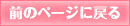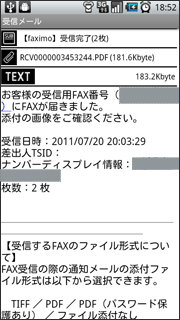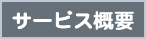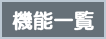docomoのAndroidスマートフォン「T-01C」を使用した操作例をご紹介します。
faximoで受信したFAXを確認するには、スマートフォンで受信できるメールアドレスをfaximo管理画面に設定する必要があります。

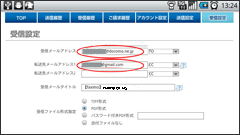
<メールアドレスをfaximo管理画面に設定する>
faximoでは、受信したFAXを転送するメールアドレスを3件まで登録できます。
スマートフォンのWebブラウザ(アプリケーションメニュー→「ブラウザ」)で、faximo管理画面を開きログインします。
faximo管理画面
https://secure.faximo.jp/user/login.php
ログイン後の画面で「受信設定」を開き、スマートフォンで使用しているメールアドレス(例:xxxxxxx@gmail.com、xxxxxxx@docomo.ne.jp、等)を入力して「変更する」ボタンをクリックします。
faximoでは、受信したFAXを転送するメールアドレスを3件まで登録できます。
スマートフォンのWebブラウザ(アプリケーションメニュー→「ブラウザ」)で、faximo管理画面を開きログインします。
faximo管理画面
https://secure.faximo.jp/user/login.php
ログイン後の画面で「受信設定」を開き、スマートフォンで使用しているメールアドレス(例:xxxxxxx@gmail.com、xxxxxxx@docomo.ne.jp、等)を入力して「変更する」ボタンをクリックします。
受信したFAXをスマートフォンから確認します。
faximoでFAXを受信すると、PDFファイルを添付したメールが届きます。
メールを開き、添付ファイルをタップして、FAXの内容をご確認ください。PDFファイルはプリインストールされている「Document Reader」で確認できますが、もしPDFファイルを閲覧できるソフトがない場合は、以下から無料でダウンロードできます。
Adobe Reader (無料)
https://play.google.com/store/apps/details?id=com.adobe.reader&feature=search_result
faximoでFAXを受信すると、PDFファイルを添付したメールが届きます。
メールを開き、添付ファイルをタップして、FAXの内容をご確認ください。PDFファイルはプリインストールされている「Document Reader」で確認できますが、もしPDFファイルを閲覧できるソフトがない場合は、以下から無料でダウンロードできます。
Adobe Reader (無料)
https://play.google.com/store/apps/details?id=com.adobe.reader&feature=search_result